چطور میتوانیم کمکتان کنیم؟
فعالیتهای من
مدیریت فعالیتهای من با بهتایم
با نرم افزار مدیریت کارها و وظایف بهتایم تمام ابزارهای لازم برای برنامهریزی، مدیریت و ردیابی وظایف خود را در یک مکان واحد خواهید داشت. نرم افزار مدیریت کارها و وظایف بهتایم برای مدیریت وظایف شما امکانات زیر را دارد:
- امکان تعریف و تخصیص فعالیت
- تعیین سررسید برای فعالیت
- مشاهده وضعیت فعالیت در تسک بورد
- زمانبندی بهتر با گانت چارت
- بررسی فعالیت در تقویم فارسی
- پیوست فایل
- ارتباط آسان با اعضای تیم
- ردیابی پیشرفت پروژهها و فعالیتها
- امکان برنامه ریزی و تایم شیت
- دریافت گزارش و نمودار
ثبت نام رایگان در نرم افزار مدیریت فعالیت بهتایم
فعالیت های من در منوی بهتایم
در منوی فعالیت های من میتوانید: لیست تمام فعالیتهایی را که به شما اختصاص داده شده است به همراه مشخصات و فایلهای مربوط به آنها مشاهده نمایید. بهطور پیشفرض در این قسمت فعالیتهای تعلیق شده یا کنسل شده نمایش داده نمیشود. در صورتی که بخواهید آنها را مشاهده کنید، میتوانید از قابلیت فیلتر استفاده نموده و وضعیت فعالیت را روی تعلیق شده یا کنسل شده فیلتر نمایید.
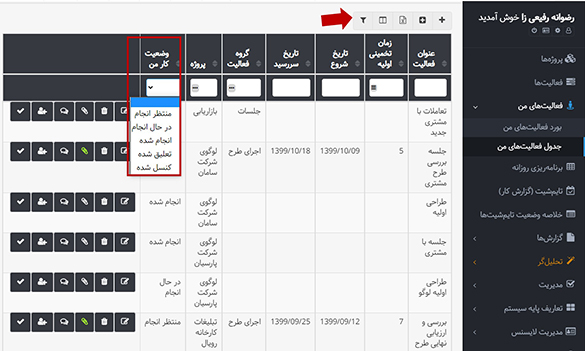
درصورتی که هریک از مجوزهای «افزودن فعالیت برای خود» یا «تخصیص فعالیت به دیگران» و یا «تخصیص فعالیتها به خود» را داشته باشید گزینههای این صفحه به طور کامل و مانند شکل بالا نشان داده میشود. برای کسب اطلاعات بیشتر در ارتباط با مجوزها به قسمت تعیین دسترسیها(مجوزها) مراجعه فرمایید.
افزودن فعالیت برای خود
با داشتن مجوز افزودن فعالیت برای خود: کاربر میتواند در قسمت فعالیت های من برای خود فعالیت تعریف نماید. در این حالت کاربر تنها میتواند فعالیتهایی که خودش تعریف کرده را ویرایش کند و امکان ویرایش و یا حذف فعالیتهایی که قبلاً به او تخصیصیافته وجود ندارد.
تخصیص فعالیتها به خود
با داشتن مجوز تخصیص فعالیتها به خود: کاربر میتواند از قسمت فعالیت های من، فعالیتهایی که در سیستم تعریفشدهاند و او عضو پروژه مربوط به آنها هست را به خود تخصیص دهد.
تخصیص فعالیت به دیگران
در صورت دسترسی به مجوز تخصیص فعالیت به دیگران: کاربر میتواند از بین فعالیتهایی که به خودش اختصاصیافته، فعالیتهایی را انتخاب و به افراد دیگری که عضو تیم پروژه مربوط به آن هستند تخصیص دهد.
مشاهده تخصیص دهنده فعالیت
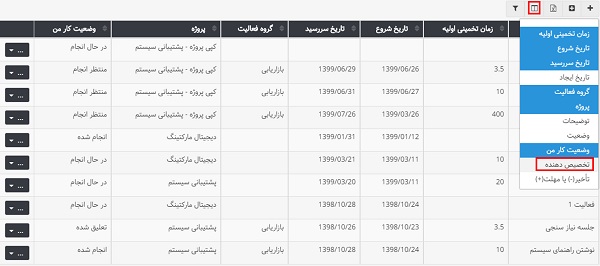
در منوی فعالیت های من میتوانید با استفاده از امکان تنظیم ستونها فردی که فعالیت را به شما اختصاص داده است، مشاهده نمایید.
پیوست فایل
امکان پیوست فایل به فعالیت هم در این قسمت به کمک آیکن پیوست فراهم شده است.

گفتگو روی فعالیت
میتوانید با اعضای هم گروهی خود در یک فعالیت، درباره فعالیت گفتگو کنید. توجه کنید که مدیر فعالیت هم میتواند در گفتگوی تیم فعالیت مشارکت کند.

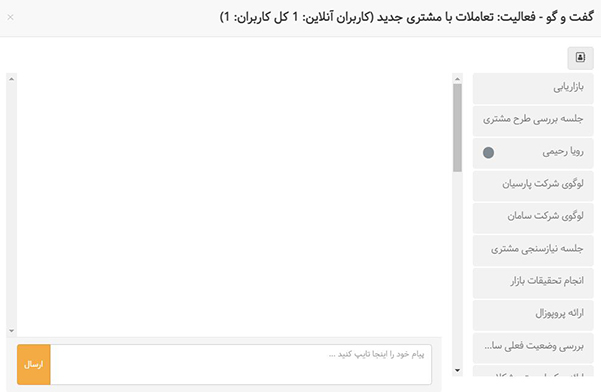
فیلد سفارشی
میتوانید با کیک بر روی آیکن چرخ دنده، و انتخاب فیلد سفارشی، فیلد دلخواه خود را به جدول فعالیت های من اضافه کنید.
چینش دلخواه ستونها
سرستون دلخواه خود را بکشید و در مکان مورد نظرتان رها کنید.
برنامهریزی برای فعالیت
در بهتایم میتوانید برای فعالیتهایی که به شما اختصاص پیدا کرده، برنامهریزی کنید.
اولین راه این است که برنامه خود را برای یک روز مشخص کنید، برای این کار میتوانید به منوی برنامهریزی روزانه مراجعه کنید و تصمیم بگیرید که میخواهید بر روی چه فعالیتهایی کار کنید و برای هریک چقدر زمان بگذارید. حتی میتوانید در برنامهریزی خود بازههای زمانی ثبت کنید.
راه دوم این است که تصمیم بگیرید برای یک فعالیت چطور برنامهریزی کنید. یعنی برنامهریزی به جای اینکه روز-محور باشد، فعالیت-محور است. به زبان ساده یعنی تصمیم میگیرید برای یک فعالیت در روزهای مختلف چطور برنامهریزی کنید. برای این کار میتوانید از جدول فعالیتهای من اقدام کنید:
فعالیت مورد نظر را پیدا کنید. (میتوانید از امکان فیلتر بهتایم کمک بگیرید.) سپس در ستون آخر بر روی برنامهریزی روزانه کلیک کنید و با توجه به اطلاعاتی که بهتایم در اختیار شما قرار میدهد، برای فعالیت مورد نظر برنامهریزی کنید.
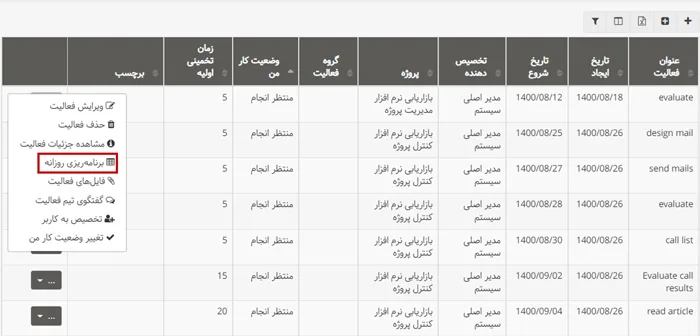
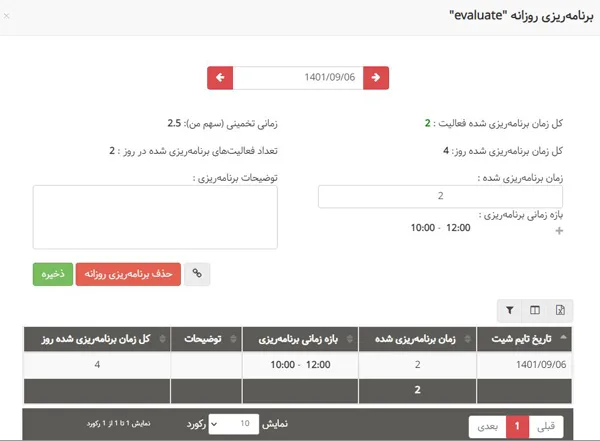
همانطور که مشاهده میکنید در مودال باز شده با کلیک روی فلشهای بالای صفحه میتوانید در روزهای مختلف برای فعالیت برنامهریزی کنید.